- PDF anotacija sistemoje „Windows 10“ pagerins jūsų darbą ir mokymąsi.
- Naudodami šiuos aukščiausios kokybės įrankius, galite lengvai redaguoti ir komentuoti šiuos savo PDF failus.
- Atlikite toliau nurodytus veiksmus, kad sužinotumėte, kaip kurti ir redaguoti PDF failus naudojant „Drawboard“.
- Pasirinkta PDF anotacijų programinė įranga turi išsamią ir lengvai naudojamą vartotojo sąsają.

Padarykite visus dokumentus prieinamus ir saugius naudodami „Adobe Acrobat Reader“. Šis dokumentų valdymo įrankis taip pat leis jums pasirašyti el. Paštu ir sukurti oficialias formas, kad sutaupytumėte laiko darbe. Įsigykite jį savo asmeniniam kompiuteriui ir galėsite:
- Atidarykite, atspausdinkite ir redaguokite visus savo PDF ir kitus failų tipus
- Paprasčiau užpildykite PDF formas
- Svarbiausi dokumentai turi būti užšifruoti
Gaukite visas programas už ypatingą kainą!
Pasaulinė dokumentų valdymo programinė įranga Nr.1 dabar yra už puikią kainą, todėl paskubėkite!
Ar ieškote būdų, kaip sukurti ir komentuoti PDF failus „Windows 10“? Turite nemažai variantų, būtent tam skirtų programų, kurias galite naudoti tam tikslui atlikti.
Daugelis jų turi nemokamą bandomąjį laikotarpį arba kaip nemokamos programos versiją, tik su keliomis funkcijomis. Taigi galbūt norėsite išbandyti juos visus, kad išsiaiškintumėte, kuris iš jų atitinka jūsų poreikius.
Nepriklausomai nuo pasirinktos programos, jie visi yra puikūs įrankiai inžinieriams, statybos darbuotojams, architektams, studentams, mokytojams, keliautojams ir visiems, kuriems reikia pažymėti PDF dokumentą.
Kai kurie vartotojai taip pat ieškojo:
- stalčiaus pdf suliejimo dokumentai
- stalčius pdf nešiojamas
Taigi įsigilinkime ir pamatykime mūsų rekomendacijas ir tai, ką kiekvienas gali pasiūlyti.
Kaip galiu kurti, komentuoti ir tvarkyti PDF failus?
1. Naudokite „Adobe Acrobat“ anotuoti PDF failus
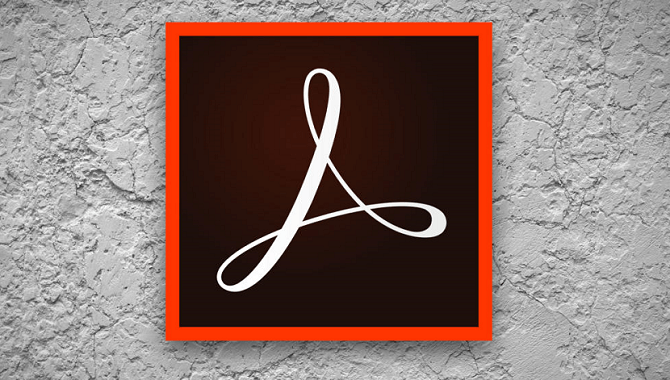
- Pradėkite atsisiųsdami „Adobe Acrobat“.
- Įdiekite jį.
- Atidarykite PDF failą „Acrobat“.
- Tada pasirinkite Komentuoti įrankis.
- Pasirinkite Pridėkite PDF anotacijas į savo failą. Paryškinkite tekstą, perbraukiamą turinį, pridėkite teksto laukelių ar lipdukų - tai visos patogios parinktys, kad galėtumėte pasiekti geriausių rezultatų.
- Atlikę norimus pakeitimus, nepamirškite išsaugoti failo.
Bėgdamas, „Adobe Acrobat“ išlaiko darbo eigą keliose platformose. Naudokite jį darbalaukyje, darbe ar mobiliajame telefone, kad įsitikintumėte, jog ilgas kasdienės kelionės į darbą ir atgal nėra laiko švaistymas.
PDF failų kūrimas, komentavimas ir tvarkymas bus tarsi pasivaikščiojimas parke, nes jame yra visų pažangių įrankių ir patogios vartotojo sąsajos.
Jūs netgi galite tuo pasinaudoti Dalinkitės su kitais galimybė nusiųsti failą kolegoms. Tačiau atkreipkite dėmesį, kad palaikomos tik pasirinktos anotacijos.

„Adobe Acrobat Reader“
Anotuoti ar kurti PDF failus dar niekada nebuvo taip paprasta. Atsisiųskite „Adobe Acrobat“ ir įsitikinkite patys.
2. Išbandykite „Icecream“ PDF rengyklę, kad galėtumėte redaguoti dokumentus

- Atsisiųskite „Icecream“ PDF rengyklę.
- Įdiekite programą.
- Dukart spustelėkite jį atidaryti.
- Kai atidarysite naują failą, likusi proceso dalis bus savaime suprantama.
- Darykite tai, ko norite, naudodamiesi duotomis priemonėmis.
„Icecream PDF Editor“ yra žymi programinės įrangos alternatyva „Adobe Reader“ valdymui PDF dokumentus. Tai yra intuityvi, lengva ir siūlo tik tai, ko jums reikia norint redaguoti failus.
Įrankyje yra 4 pagrindiniai PDF redagavimo režimai: Redaguoti, Anotuoti, Tvarkyti puslapius ir Užpildyti formas, kad padėtumėte laikytis reikalingų veiksmų. Visiems šiems veiksmams nebūtinai reikia nuoseklaus vadovo.
Programinė įranga yra savaime suprantama, todėl pasitikėkite mumis, kai sakome, kad jums nereikia jokių išorinių nurodymų. Be to, galite redaguoti objektus, apsaugoti failus slaptažodžiu ir netgi pridėti pasirinktinius antspaudus.
⇒Atsisiųskite „Icecream“ PDF redaktorių
3. Norėdami kurti ir komentuoti PDF failus, naudokite „Drawboard PDF“ programą

- Pirmiausia, atsisiųskite „Drawboard PDF“ programą.
- Sukurkite naują PDF failą eidami į Juodoji lenta ir spustelėdami + ženklas.
- Spustelėkite Sukurti naują PDF dokumentą Kitas.
- Galite lengvai komentuoti naudodami platų galimų įrankių asortimentą. Drąsiai rodykite, išlyginkite, išvalykite anotacijas ir ne tik.
- Išsaugokite failą.
Kalbėdami apie šią „Windows 10“ programą, galime tik priminti, kad ji yra labai greita ir turi labai gražiai išblizgintą vartotojo sąsają.
Be to, „Drawboard“ skiria intuityviu rašikliu ir jutikliniu įvesties atskyrimu, lygiu ir natūraliu rašikliu bei daugybe kitų įrankių.
Pridedamo „Document Builder“ dėka galite sujungti, pertvarkyti ir tvarkyti PDF dokumentus.
Kalbant apie kalibruotų anotacijų funkciją, tai leidžia jums kalibruoti dokumentus, kad būtų galima keisti mastelį ir pridėti linijinius bei ploto matavimus.
⇒ Atsisiųskite „Drawboard“ PDF programą
Ką manote apie tris priemones, apie kurias mes jums pasakėme? Kaip rasti ir komentuoti PDF failus juos naudojant?
Praneškite mums, kaip viskas pavyko. Pateikite mums atsiliepimų toliau pateiktoje komentarų skiltyje.
Dažnai užduodami klausimai
Sukurti PDF failą yra labai lengva. Jums tiesiog reikia atidaryti „Adobe Acrobat“ ir tęsti šiame žingsnyje aprašytus veiksmus specialus PDF failų tvarkymo vadovas.
Jei norite anotuoti PDF, puikiai tinka programinės įrangos įrankiai, pvz., „Adobe Acrobat“. Sužinokite daugiau apie tai išsamus straipsnis skirtas „Adobe Acrobat DC“.
Jei norite anotuoti PDF failą „Google“ diske, turite peržiūrėti mūsų išsamus „Google“ disko vadovas kuriame yra visa reikalinga informacija.


